TA Triumph-Adler DC 2045 Manuale d'uso
Pagina 24
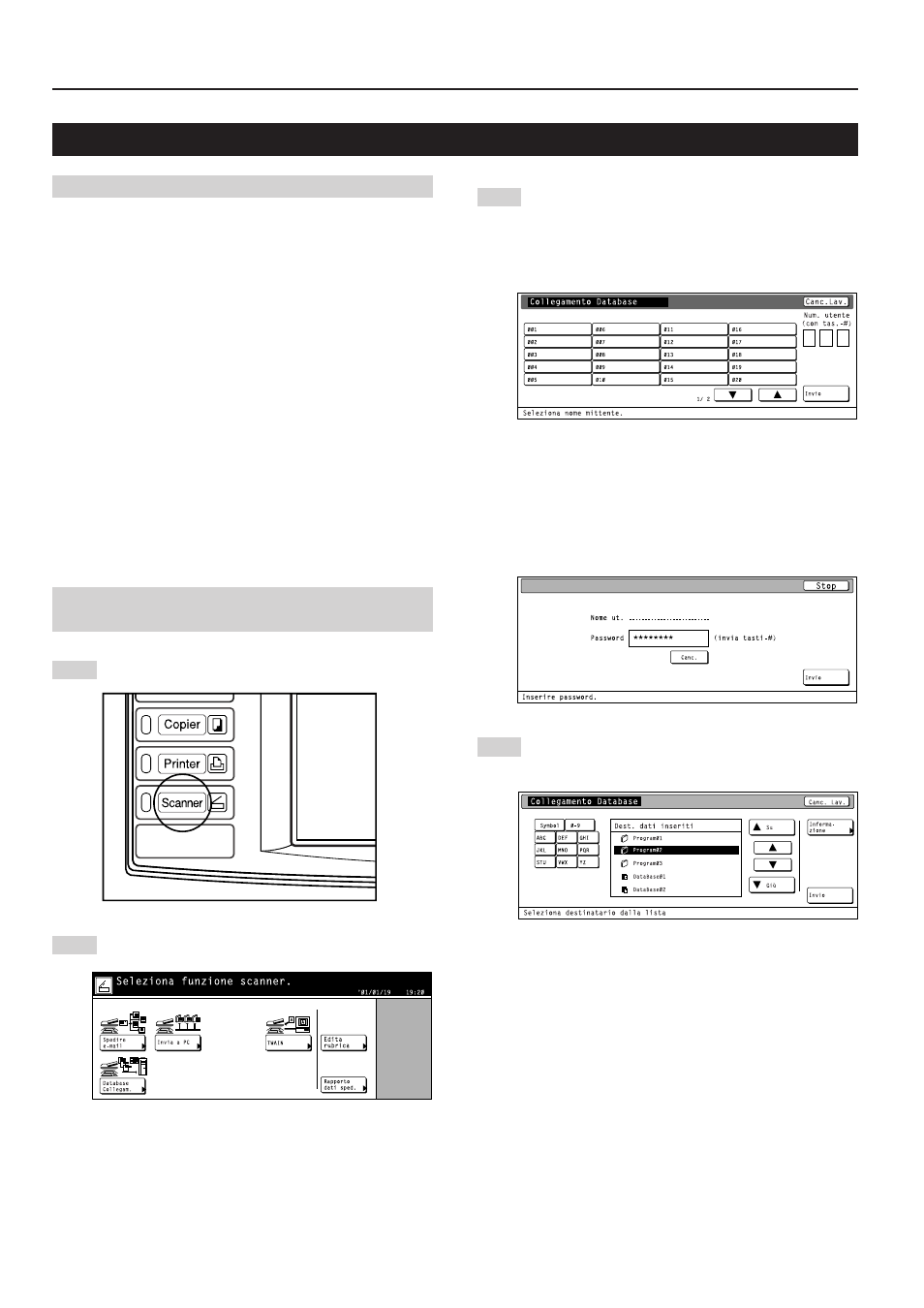
3. Esecuzione dell’operazione richiesta sullo scanner
3-6
3-3 Messa a punto della funzione Collegamento Database
(1) Preparativi
Per prima cosa eseguire la seguente procedura di messa a
punto per poter usare la funzione Collegamento Database.
1. Installare DB Assistant nel computer dell’amministratore
della rete.
2. Avviare DB Assistant ed eseguire i settaggi relativi per la
funzione Collegamento Database.
3. Avviare Scanner File Utility nel computer nel quale si
desidera salvare i dati delle immagini scansite ed eseguire
i settaggi relativi per la funzione Collegamento Database.
* Le informazioni per il/i computer nel/nei quale/quali sono
stati installati DB Assistant e Scanner File Utility devono
essere registrate in precedenza sullo scanner stesso o
usando un browser Internet Web.
* Fare riferimento a <Edizione delle funzioni> della Guida
operativa (manuale on-line) per informazioni più
dettagliate.
La sezione seguente contiene una spiegazione che consiste
principalmente del settaggio dell’opzione PDF Keyword
Assist (che consente di aggiungere ai file dati di immagini
scansite delle keyword come informazioni di file).
(2) Come mettere a punto la funzione Collegamento
Database
1
Premere il tasto Scanner. Compare il menu Selezione
modo scanner.
2
Toccare il tasto “Collegamento Database”. Compare
la schermata Seleziona nome mittente.
3
Usare il tasto cursore “
▲” o “▼” per selezionare il
nome del mittente e quindi toccare il tasto “Invio”.
Compare la schermata Destinazione dati inseriti.
* E’ anche possibile selezionare la destinazione
impostando direttamente sulla tastiera il
corrispondente numero dell’utente.
* Se si era prescelta una password durante la
registrazione di quella destinazione, compare
dapprima la schermata Inserimento password.
Dopo aver impostato la password adatta, toccare il
tasto “Invio”. Se la password impostata coincide con
quella registrata, compare la schermata
Destinazione dati inseriti.
4
Usare il tasto cursore “
▲” o “▼” per selezionare la
destinazione desiderata per i dati e quindi toccare il
tasto “Invio”.
Di seguito viene riportata la spiegazione della
procedura da adottare quando si sta usando
l’opzione PDF Keyword Assist (che consente di
aggiungere ai file dati di immagini scansite delle
keyword come informazioni di file).
* Per verificare informazioni più dettagliate relative
alla destinazione, usare il tasto cursore s o r per
selezionare la destinazione desiderata e quindi
toccare il tasto “Informazione”. In questo modo
possono essere verificati l’indirizzo di protocollo
Internet e il/i numero/i della cartella di salvataggio
del computer di destinazione.
* Se si sta usando l’opzione DatabaseAssist (che
crea un file di formato csv di informazioni di file per i
file dati di immagini scansite), ma è stata prescelta
una password nel software DB Assistant? In questo
caso è necessario impostare la password
corrispondente.